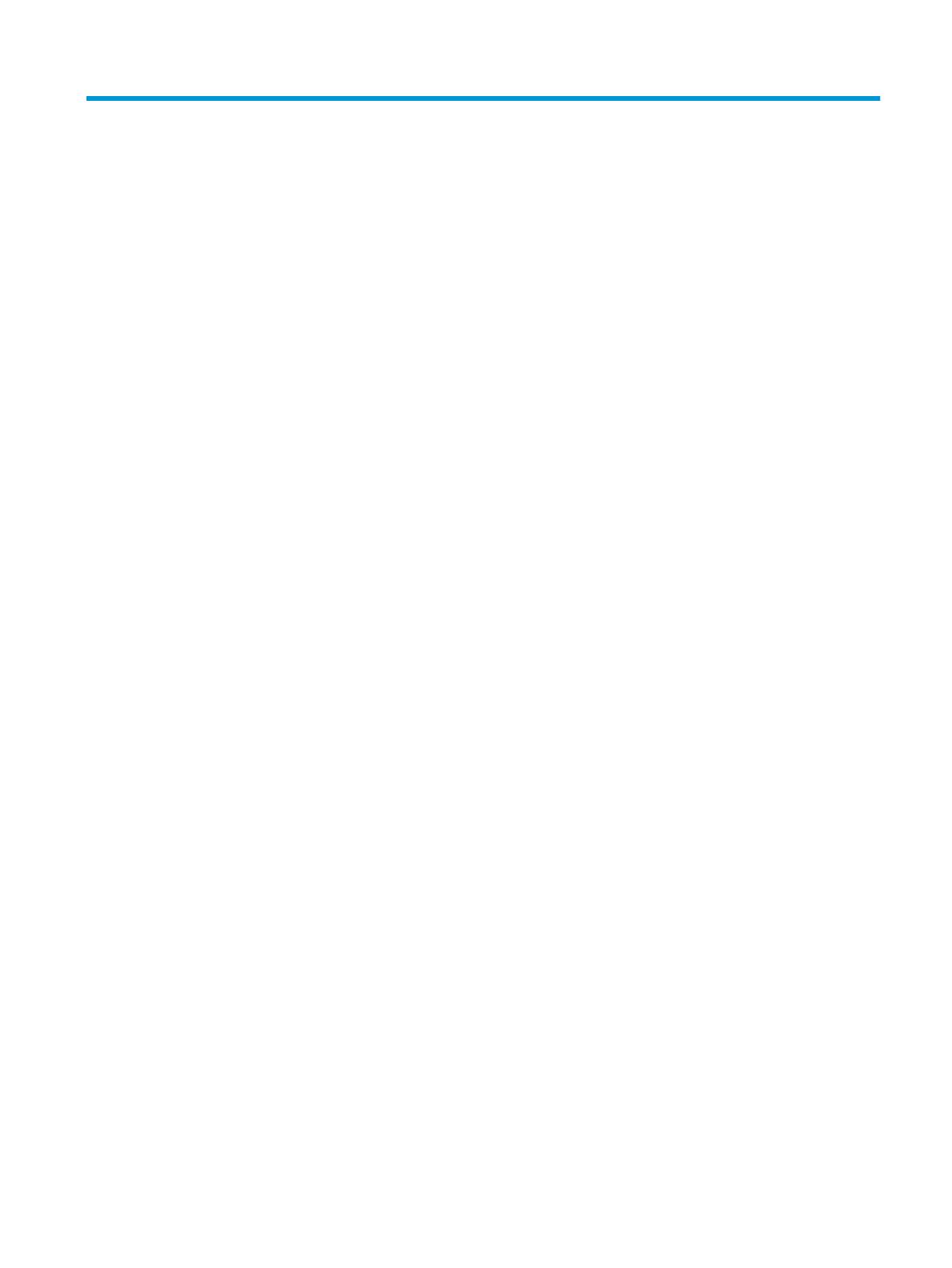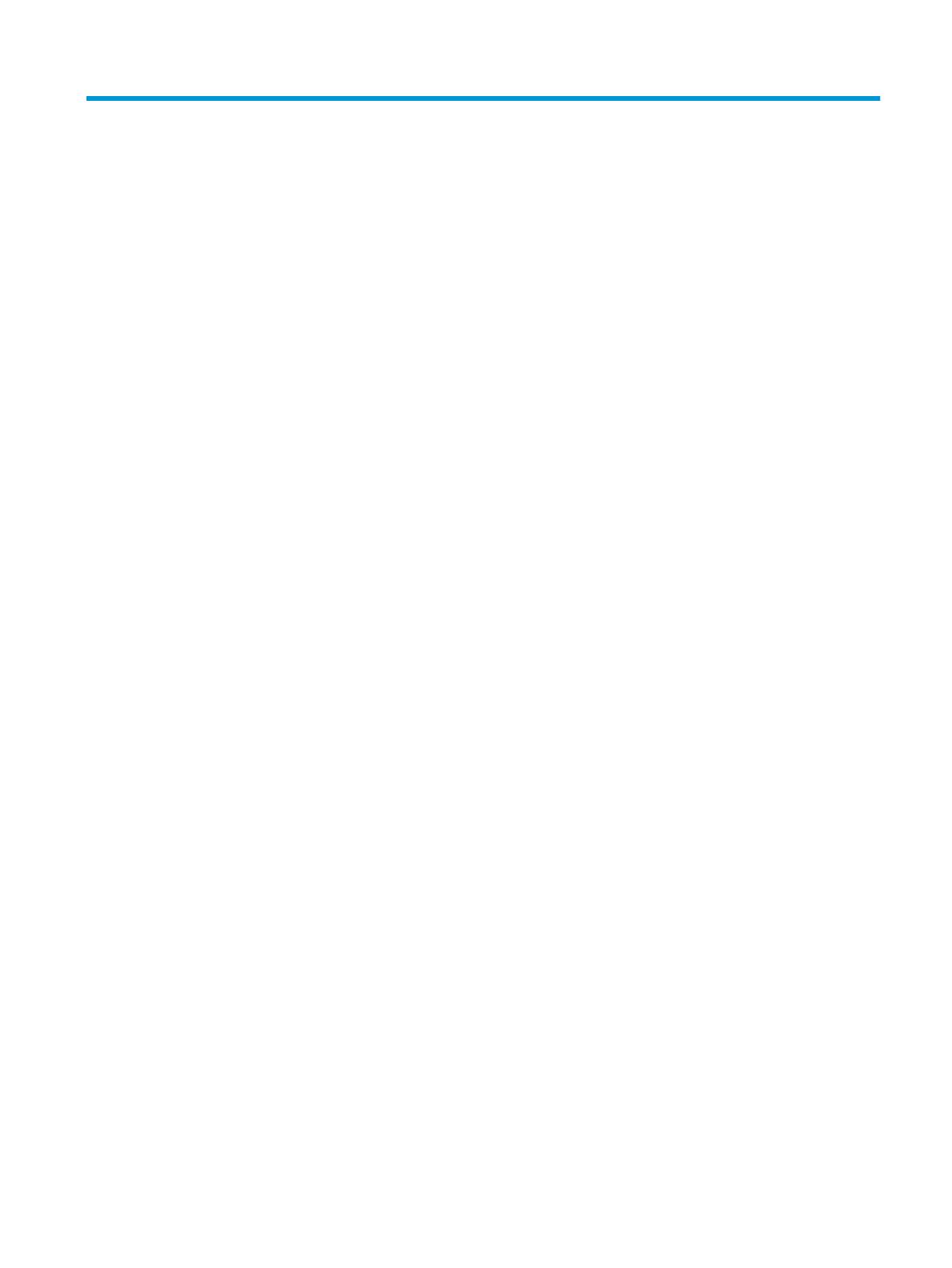
Obsah
1 Funkce produktu ........................................................................................................................................... 1
Funkce standardní kongurace ............................................................................................................................. 1
Komponenty předního panelu ............................................................................................................................... 2
Komponenty zadního panelu ................................................................................................................................ 3
Umístění sériového čísla ........................................................................................................................................ 4
2 Upgrade hardwaru ......................................................................................................................................... 5
Servisní postupy .................................................................................................................................................... 5
Varování a upozornění ........................................................................................................................................... 5
Sejmutí krytu počítače ........................................................................................................................................... 6
Nasazení krytu počítače ........................................................................................................................................ 7
Sejmutí předního panelu ....................................................................................................................................... 8
Vyjmutí záslepky pozice optické jednotky ............................................................................................................ 9
Nasazení čelního panelu ...................................................................................................................................... 10
Čištění volitelného prachového ltru .................................................................................................................. 10
Změna kongurace desktop na typ věž .............................................................................................................. 13
konektory systémové desky ................................................................................................................................ 14
Instalace přídavné paměti ................................................................................................................................... 15
Paměťové moduly DIMM ................................................................................................................... 15
Paměťové moduly DIMM DDR4-SDRAM ............................................................................................ 15
Osazení zásuvek pro moduly DIMM .................................................................................................. 15
Instalace modulů DIMM ..................................................................................................................... 16
Vyjmutí nebo instalace rozšiřující karty .............................................................................................................. 18
Umístění jednotek ................................................................................................................................................ 21
Vyjmutí a instalace jednotek ............................................................................................................................... 23
Vyjmutí 9,5mm tenké optické jednotky ............................................................................................ 24
Instalace 9,5mm tenké optické jednotky .......................................................................................... 25
Vyjmutí a opětovná montáž primárního 3,5palcového pevného disku ........................................... 27
Vyjmutí sekundárního 3,5palcového pevného disku ........................................................................ 30
Instalace sekundárního 3,5palcového interního pevného disku ...................................................... 32
Vyjmutí 2,5 palcového interního pevného disku .............................................................................. 35
Instalace 2,5 palcového interního pevného disku ............................................................................ 37
Instalace bezpečnostního zámku ........................................................................................................................ 40
Zabezpečovací kabel ......................................................................................................................... 40
Visací zámek ...................................................................................................................................... 40
Bezpečnostní zámek pro kancelářské počítače HP Business V2 ...................................................... 41
v